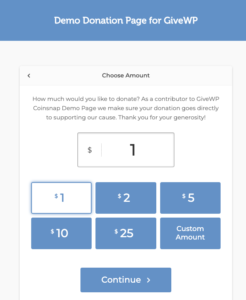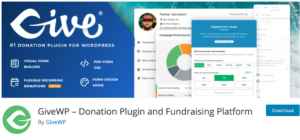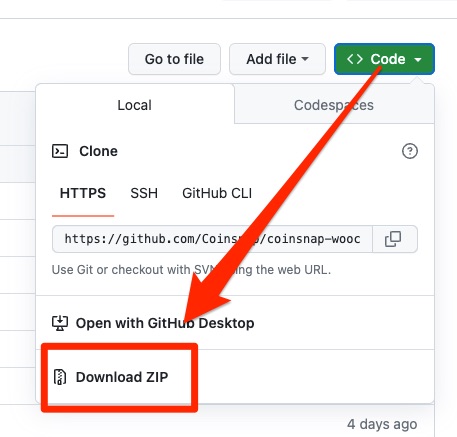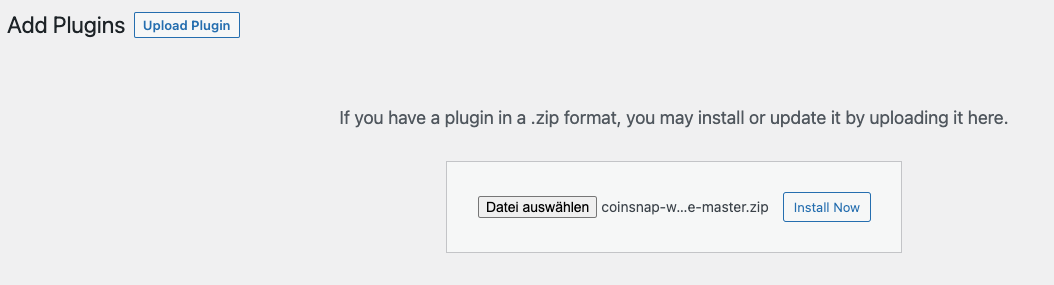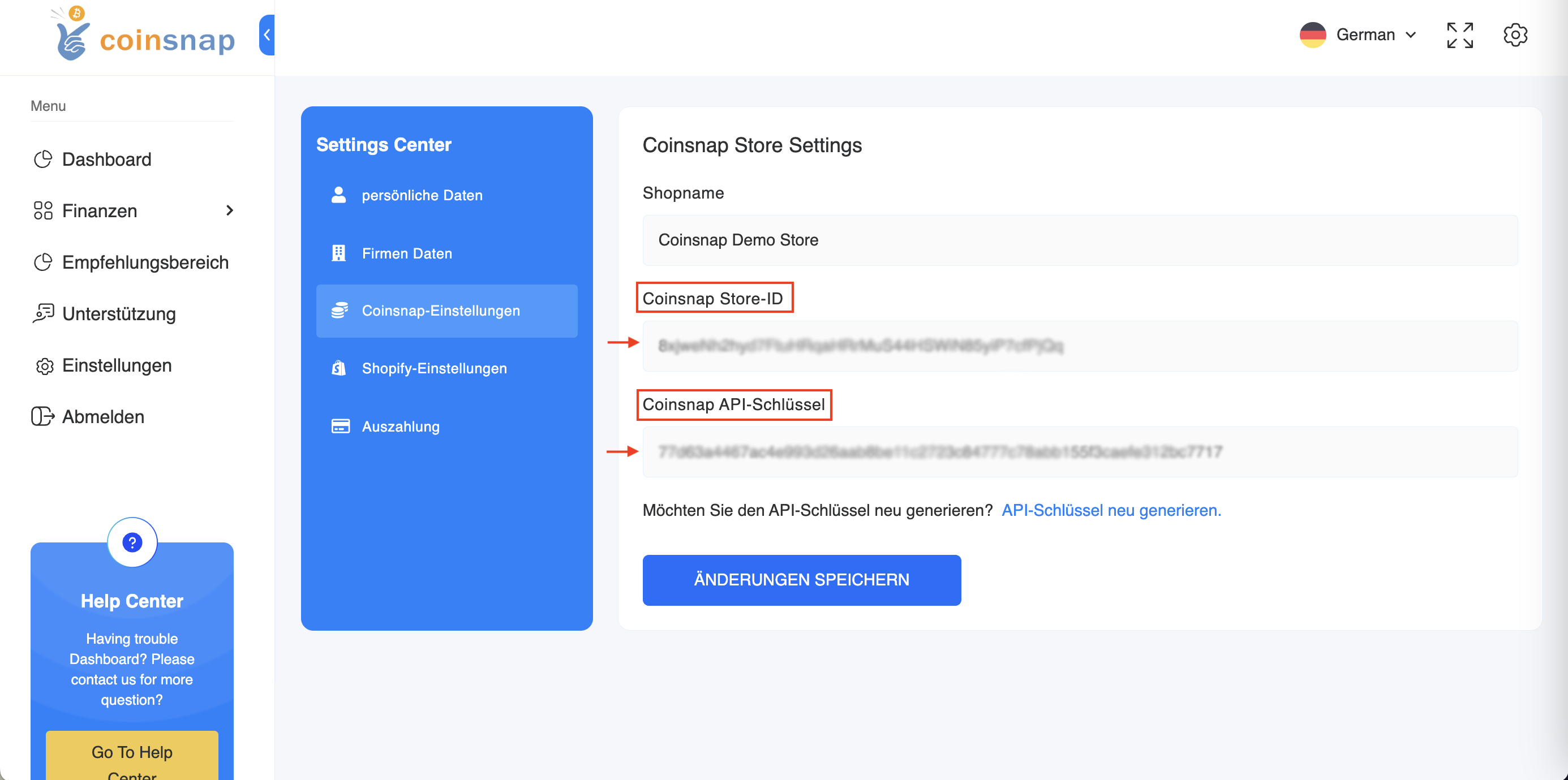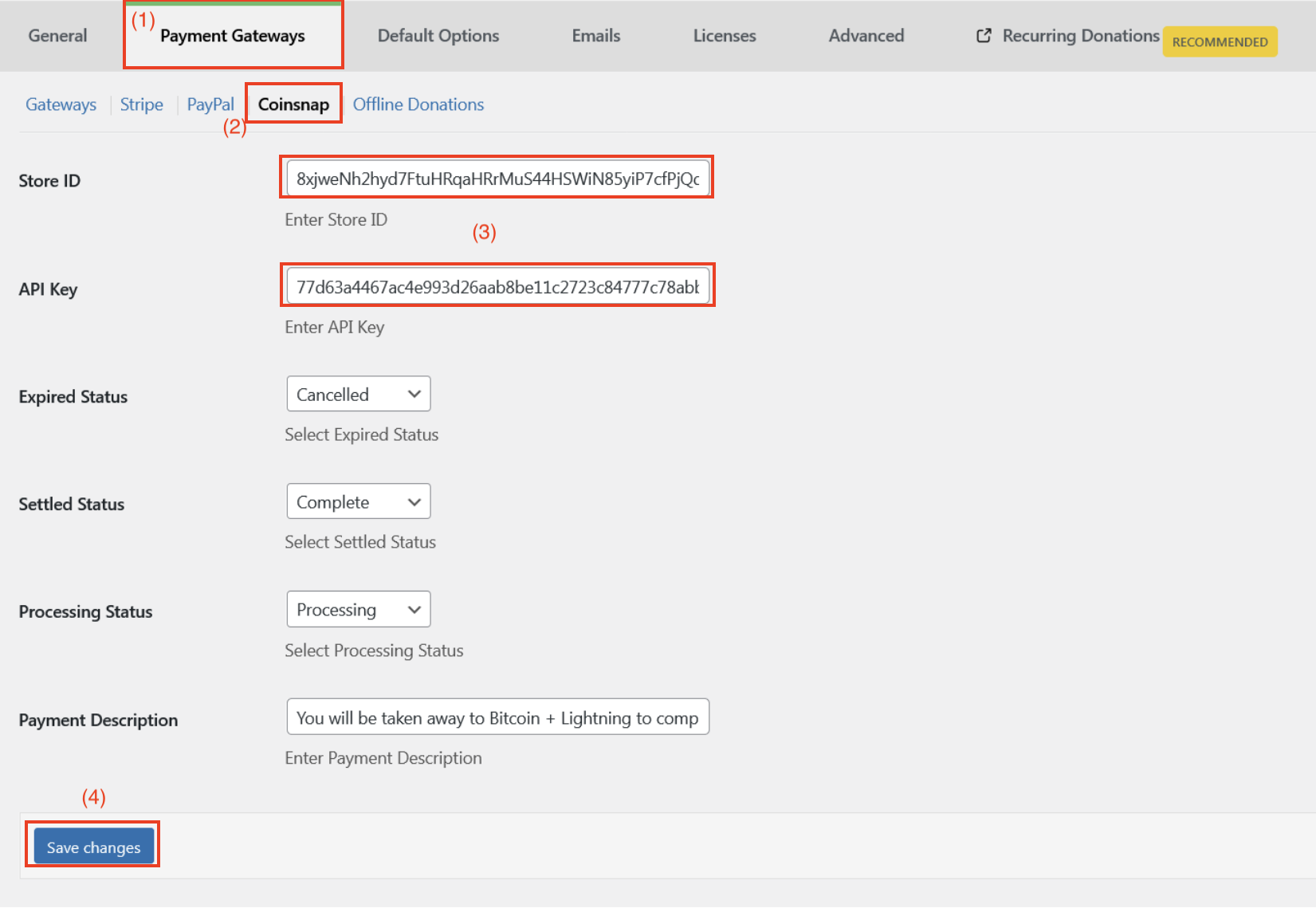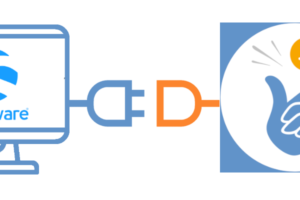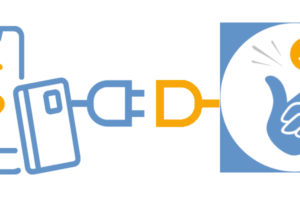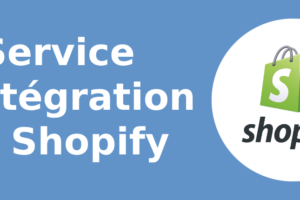Module de paiement Coinsnap pour GiveWP
Est-ce que tu collectes des dons ou des fonds sur ton site web avec GiveWP ? Alors offre à tes donateurs la possibilité de faire des dons chez toi également avec Bitcoin et Lightning.
GiveWP est un plug-in WordPress qui permet aux organisations et sites web à but non lucratif de collecter des dons. GiveWP offre une interface conviviale permettant de créer des formulaires de dons, de suivre les campagnes de dons et d’intégrer différentes passerelles de paiement pour accepter les paiements. Coinsnap propose Coinsnap for GiveWP, un plug-in qui permet d’accepter des dons sous forme de Bitcoin et de Lightning. Pour cela, il faut le plugin gratuit GiveWP, que l’on installe sur son WordPress. En outre, le plugin Coinsnap for GiveWP.
- GiveWP Coinsnap Boutique de démonstration: https://givewp.coinsnap.org/
- Blog Article: https://coinsnap.org/coinsnap-for-givewp-zahlungsmodul/
- WordPress:
- GitHub: https://github.com/Coinsnap/Coinsnap-for-GiveWP
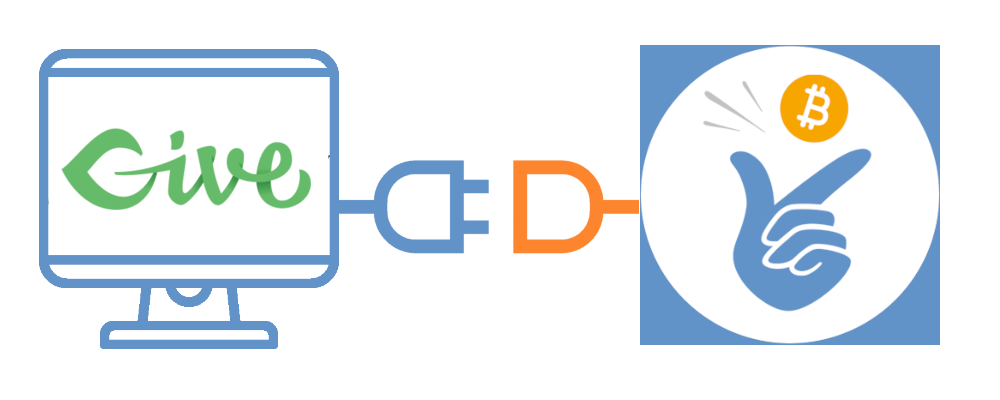
Page de donation de GiveWP Demo
Si tu veux essayer par toi-même comment recevoir des dons par Bitcoin et Lightning avec GiveWP, visite notre page de démonstration de dons GiveWP en suivant ce lien.
GiveWP Plugin pour WordPress
Tu dois avoir installé et configuré le plugin GiveWP sur ton site WordPress.
Télécharger Coinsnap pour GiveWP sur GitHub
Le plugin Coinsnap for GiveWP peut être téléchargé sur la page GitHub de Coinsnap. Nous avons également demandé son intégration dans le répertoire WordPress, mais l’activation auprès de WordPress peut prendre jusqu’à 6 mois. En attendant, seule une installation via GitHub est possible.
Tu peux télécharger le plugin Coinsnap for GiveWP depuis la page Github de Coinsnap et l’installer sur ton site WordPress. Visite la page Github de Coinsnap. Tu y trouveras tous les modules de paiement mis à disposition par Coinsnap. Va sur Coinsnap pour GiveWP. Pour cela, va dans le répertoire Github de Coinsnap, dans la section Coinsnap pour GiveWP. Tu y trouveras un bouton vert avec l’inscription Code. Si tu cliques dessus, le menu s’ouvre et Download ZIP apparaît. Ici, tu peux télécharger la version actuelle du plugin Coinsnap sur ton ordinateur.
Utilise ensuite la fonction « Télécharger le plugin » pour l’installer. Clique sur « Installer maintenant » et le plugin Coinsnap pour GiveWP sera ajouté à ton site WordPress. Il peut ensuite être connecté à la passerelle de paiement Coinsnap.
Une fois que le plugin Coinsnap pour GiveWP est installé et activé, un message t’invite à configurer les paramètres du plugin.
Configurer Coinsnap pour GiveWP
Tout d’abord, nous avons besoin du Store ID et de la clé API de Coinsnap. Pour cela, nous nous connectons à Coinsnap et allons dans la section Setting. Si tu n’as pas encore de compte chez Coinsnap, tu peux en créer un ici. Tu n’as besoin que d’une adresse e-mail et d’un portefeuille Lightning avec une adresse Lightning. Pour savoir comment créer un compte Coinsnap, consulte la rubrique Premiers pas.
Une fois le module complémentaire Coinsnap GiveWP installé et activé, un message apparaît indiquant que le plugin doit encore être configuré.
(1) Recherche « Passerelles de paiement »
Cherche dans les paramètres la sous-section « Passerelles de paiement » et clique dessus.
(2) Coinsnap
Clique sur Coinsnap comme passerelle de paiement.
(3) Store-ID et API-Key
Saisis Store-ID et API-Key que tu as copiée précédemment depuis ton application Coinsnap dans les champs suivants.
(4) Enregistrer
Clique sur le bouton « Enregistrer les modifications » pour sauvegarder tes données. Tu peux modifier d’autres champs en option si tu le souhaites.
C’est aussi simple que cela de déposer la passerelle de paiement Bitcoin Coinsnap sur GiveWP avec Coinsnap for GiveWP. Dès maintenant, tes clients peuvent faire des dons chez toi avec Bitcoin et Lightning.